Come accedere ai file di sistema dell'iPhone. Tagliamo le mele. Cosa c'è all'interno del file system iOS? Le caratteristiche principali del programma iFunBox
Hai collegato il tuo iPhone o iPad al tuo computer Windows, ma né in Esplora risorse né in iTunes vedi tutto ciò che è nella memoria del tuo dispositivo? Quindi come collegare un iPhone o un iPad come al solito disco esterno USB? Ed è possibile senza jailbreak? Sì, ad esempio utilizzando PhoneBrowse.
PhoneBrowse è uno strumento gratuito per Windows che ti consente di visualizzare e gestire i file sul tuo iPhone, iPad e iPod senza eseguire il jailbreak dei tuoi dispositivi. Con questo programma puoi persino aggiungere, eliminare o rinominare tutti i tipi di file archiviati sul tuo dispositivo iOS. Tutto questo in un'interfaccia utente abbastanza semplice ma molto bella, in stile Mac OS X.

Scarica, installa PhoneBrowse sul tuo PC Windows, collega il tuo dispositivo e il gioco è fatto. Lo strumento rileverà automaticamente il dispositivo connesso e ne eseguirà la scansione del file system. Successivamente, vedrai cinque diverse schede, la prima delle quali mostra informazioni generali sul dispositivo connesso, inclusa la percentuale della batteria, la versione del sistema operativo e lo stato della memoria.

Il processo di aggiunta ed eliminazione di file tramite PhoneBrowse è semplice e veloce. Per questo sono disponibili i pulsanti "Importa" ed "Elimina". Inoltre, puoi aggiungere sia un file separato che un'intera cartella. Per copiare i file dal dispositivo al computer, c'è un pulsante "Esporta". Puoi anche creare nuove cartelle e rinominare i file. E tramite PhoneBrowse puoi visualizzare la struttura dei file applicazioni installate.

Come accennato in precedenza, lo strumento è disponibile gratuitamente e funziona su vari Versioni di Windows– da XP a 8 e 8.1.
A proposito, se vuoi sapere come condividere file tra Windows, OS X e iOS utilizzando una connessione wireless, leggi.
Vi auguro una buona giornata!
Uno dei grandi (anche se incomprensibili per me) problemi con iOS, gli oppositori della piattaforma Apple menzionano spesso la necessità di utilizzare iTunes per lavorare con il telefono. Nonostante Apple ogni anno sempre più “libera” gli utenti dalla necessità di utilizzare il “tonno”, non ci sono riuscite del tutto. Fortunatamente per tutti gli odiatori di iTunes, da diversi anni è stato sviluppato un meraviglioso programma che ti consente di gestire il tuo iPhone con facilità e grazia. Il suo nome è iExplorer e può fare molto.
Abbiamo più volte fatto riferimento a questo programma nelle nostre pubblicazioni. Ad esempio, come usarlo per cambiare l'icona Google Chrome, e qui - in cui abbiamo mostrato come risolvere il problema delle applicazioni "appiccicose". Ma qui recensione completa Non avevamo ancora iExplore.

Non mi soffermerò sull'interfaccia del programma: onore e lode agli sviluppatori per averlo reso standard. Non so come si fa, ma mi piace molto quando le applicazioni sono realizzate nello stile di OS X e utilizzano il design e il comportamento del sistema. Alla fine, se volessi programmi dall'aspetto disparato, rimarrei con Windows, soprattutto perché esiste anche una versione di iExplorer per questo sistema operativo. È meglio parlare di funzionalità.
Cosa può fare il programma? Fondamentalmente, ha due usi. Il primo utilizzo di iExplorer è accedere al file system del telefono. Ovviamente, non avrai pieno accesso a tutte le cartelle senza jailbreak, tuttavia, ci sono molti vantaggi dal programma. Anche se vale la pena notare che iExplorer supporta anche il lavoro con il jail, fornendo più accesso. Cosa può fare di utile iExplore su un telefono senza hackerare?

La prima cosa che manca a molti è la possibilità di scaricare brani dal tuo dispositivo iOS al tuo computer. Per la gioia dei difensori del copyright, Apple ha limitato questa funzione, ma con loro sgomento Macroplant ha aggirato questa restrizione. Puoi semplicemente scaricare musica in una cartella sul disco, mentre iExplorer vede la musica che non hai in iTunes e la aggiunge automaticamente. C'è una funzione di sincronizzazione completamente automatica dell'intera libreria con iTunes quando colleghi il telefono. Con facilità, iExplorer sincronizza i metadati come il conteggio delle tracce e la valutazione a stelle che hai assegnato ai brani. Puoi anche accedere comodamente alla segreteria telefonica, alle registrazioni del registratore vocale e alle suonerie.
Un altro occasione utile- questo è un vero e proprio lavoro con le foto: puoi facilmente scaricare foto, caricare sfondi e così via. Per le foto (così come per quasi tutti i file), l'anteprima funziona nell'angolo in alto a destra della finestra, e premendo lo "spazio" si apre il file utilizzando Quick Look.
A sua volta, l'accesso al file system dell'applicazione apre molte possibilità interessanti, come la modifica dei file di salvataggio nei giochi (ovviamente, se sai cosa, dove e come modificare).

Passiamo senza intoppi alla seconda applicazione di questo programma miracoloso. Ad un prezzo abbastanza basso, può fungere da strumento forense, ovvero studiare i dati contenuti nel tuo (o non proprio) telefono. Abbiamo già scritto e cosa può amatoriale?
In realtà molto. iExplorer funziona con i backup locali del tuo telefono (e, se necessario, può crearli da solo) ed estrae vari dati da essi. Qui puoi scavare nella rubrica (e persino esportare i contatti nella rubrica di OS X), visualizzare il calendario e le attività da fare, leggere note e messaggi, leggere la cronologia delle chiamate e i segnalibri del browser.
Non dimenticare le applicazioni che non forniscono un'archiviazione affidabile dei dati. I database sqlite nelle directory del programma contengono molte informazioni interessanti, in alcuni casi anche le tue password.

Quasi tutte le cartelle sul tuo dispositivo iOS: iExplorer può essere montato come disco per un facile accesso da parte di altri programmi, quindi sarà molto comodo scavare nel tuo telefono.
Non lasciare il tuo iPhone incustodito per molto tempo se apprezzi le informazioni in esso contenute o proteggilo con un codice (se non hai paura di dimenticarlo).
Questo è lontano da lista completa caratteristiche di questo programma interessante e insolito, ma la loro enumerazione completa gonfia la recensione a una dimensione indecente, quindi se sei interessato, puoi controllare l'elenco dettagliato sul sito Web degli sviluppatori. Inoltre, c'è ancora molta documentazione e lezioni aggiuntive.

Come bonus interessante, puoi scaricare un ottimo adattatore gratuito per file audio e video Adapter sul sito Web degli sviluppatori.
Nome: iExplorer
Sviluppatore: Macropianta
Prezzo: 34,99 $
Acquisti in-app: Non
Scarica: Per OS X
PS Grazie alla gentilezza degli sviluppatori, abbiamo diverse licenze per questa applicazione che sorteggeremo tra i nostri abbonati in
È stato facile installare l'iPod originale e accedervi come chiavetta USB. Questo può essere fatto anche con l'iPhone, sebbene ci siano approcci diversi a seconda del tipo di dati con cui vuoi lavorare.
In questo articolo, esamineremo diversi approcci e sono riassunti di seguito:
In effetti, è impossibile lavorare con dati diversi dai file della fotocamera e dai dati di applicazioni selezionate su un dispositivo senza jailbreak. In questo articolo, esamineremo entrambi gli approcci.
PTP: accedi a foto, video e dati della fotocamera come supporto su disco
iOS presenta automaticamente i dispositivi moderni come fotocamere quando sono collegati tramite USB. Questo utilizza il Picture Transfer Protocol (PTP), che è un sistema piuttosto limitato che consente di copiare le foto avanti e indietro. Probabilmente riconoscerai le cartelle DCIM in cui di solito compaiono le foto.
PTP ha una serie di svantaggi: ovviamente, non puoi accedere ai file se non dalla fotocamera. E PTP non supporta funzionalità come la ridenominazione o la modifica di file o cartelle: invece, deve eliminarli e ricrearli per apportare modifiche. È lento.
Accedi a foto e dati delle app tramite AFC tramite iTunes
Accedi ai dati dell'applicazione tramite USB con FUSE
FUSE è un sistema che consente agli utenti di montare unità sui propri computer Windows o Mac senza dover apportare modifiche a livello di amministratore ai propri sistemi. FUSE sta per "User Space File System" ed è disponibile in varie forme sulla maggior parte delle piattaforme. FUSE stesso è un livello di astrazione perché non è una tecnologia che comunica direttamente con un dispositivo o una fonte di dati: di solito adotta un approccio diverso. quando Configurazione dell'iPhone come unità, FUSE comunicherà con l'iPhone utilizzando un protocollo diverso: SSH, AFC/AFC2, PTP o WebDAV. Windows usa spesso il popolare file system Dokan in modalità utente, mentre osxfuse è popolare su macOS.
Dal punto di vista dell'utente, poiché FUSE normalizza il modo in cui vengono rappresentati i dati del dispositivo, di solito non importa quale protocollo sia responsabile del montaggio.
Utilizzo di FUSE per macOS
Dimostriamo questo approccio su macOS e come montare il dispositivo. Affinché funzioni, dovrai installare il gestore di pacchetti Homebrew gratuito e acquisire familiarità con l'utilizzo del terminale macOS.
Prima di tutto, troviamo l'UDID del tuo dispositivo. Questo può essere fatto con versione gratuita, utilizzando il comando lsusb o utilizzando il comando ioreg -p IOUSB -l -w 0. Avvia iPhone Backup Extractor mentre il tuo dispositivo è connesso, seleziona il tuo dispositivo e scegli la scheda Informazioni. Vedrai l'UDID mostrato nella sezione "ID hardware":
$ brew tap homebrew/cask $ brew cask install osxfuse ==> Avvertenze Per installare e/o usare osxfuse potrebbe essere necessario abilitare la loro estensione del kernel in Preferenze di Sistema → Sicurezza e Privacy → Generale Per maggiori informazioni fare riferimento alla documentazione del fornitore o alla scheda tecnica Apple Nota: https://developer.apple.com/library/content/technotes/tn2459/_index.html È necessario riavviare affinché l'installazione di osxfuse abbia effetto.
E installiamo ifuse , che è un codice che può interagire con i dispositivi iOS tramite FUSE:
$ brew install ife
Con ifuse installato, puoi montare il tuo iPhone o iPad utilizzando l'UDID che abbiamo ottenuto in precedenza:
$ mkdir ~/iphone $ ifuse ~/iphone --udid 0000000000000000000000000
Questo installerà il tuo iPhone come unità sul tuo computer. Se vuoi andare avanti e approfondire più dati, questo post di superutente è piuttosto utile e allo stesso modo questo post riguarda l'uso dello strumento usbmuxd.
Risoluzione dei problemi di errori che potresti incontrare
ifuse potrebbe lamentarsi: specificato UDID dispositivo non valido, la lunghezza deve essere di 40 caratteri . A partire dall'iPhone X, Apple ha modificato gli UDID per utilizzare 24 byte e un trattino (-) invece del vecchio formato a 40 byte.
Se non riesci a connetterti al servizio di blocco sul dispositivo. riprova. Se il problema persiste, prova a riavviare il dispositivo. assicurati che il tuo dispositivo sia connesso e non visualizzi la finestra di dialogo "Fidati di questo computer". Dovrai prima approvarlo. Se in seguito viene visualizzato ERRORE: il dispositivo 00000000000000000000000000 ha restituito il codice di errore non gestito -13, è necessario disconnettere e ricollegare il dispositivo.
Vale la pena assicurarsi che non ci siano altre app in esecuzione sul tuo PC o Mac che potrebbero tentare di connettersi al tuo dispositivo iOS.
Se intendi montare un solo dispositivo iOS, puoi semplicemente eseguire ifuse ~/iphone .
Hai bisogno di usare usbmuxd pre-release?
usbmuxd non viene aggiornato frequentemente, quindi occasionalmente quando viene rilasciata una nuova versione di iOS, manca il supporto.Per risolvere il problema, puoi installare l'ultima versione di sviluppo di esso come di seguito:
brew unlink usbmuxd brew install --HEAD usbmuxd brew unlink libimobiledevice brew install --HEAD libimobiledevice brew cask disinstalla osxfuse brew cask install osxfuse idevicepair
Accedi ai dati dell'app tramite USB con FUSE su un dispositivo jailbroken
Le istruzioni sono esattamente le stesse di cui sopra. Con un dispositivo jailbroken, vedrai immediatamente più dati. Ordinatamente, eh?
Utilizzo del server WebDAV Filza per accedere al file radice di iOS
Su un hackerato dispositivo iOSè possibile installare un'applicazione di gestione file denominata Filza tramite Cydia. Nelle impostazioni di Fileza puoi abilitare la modalità server WebDAV. Ciò fornisce un'interfaccia abbastanza semplice per altri dispositivi per accedere al tuo dispositivo iOS, anche se altamente insicuro. WebDAV è un meccanismo molto generale per lavorare con i dati web e ci sono molti client che possono accedervi, inclusa l'interfaccia web integrata in Filza. Collegati al tuo dispositivo tramite browser web e vedrai l'interfaccia. Facilmente.
Utilizzo di AFC2 per accedere ai file iOS tramite USB
Cos'è l'AFC2?
AFC2 può essere installato da Cydia e una volta installato, il client AFC sarà in grado di visualizzare il dispositivo nella sua interezza.
Altri metodi per accedere a tutti i dati su dispositivi jailbroken
Prima del rilascio di iOS 8, c'erano diversi plug-in Cydia per dispositivi jailbroken che, una volta collegati, facevano sì che l'iPhone si presentasse come un'unità flash USB. Purtroppo, non sono più supportati nelle versioni moderne di iOS.
Recupera i file cancellati da un dispositivo iOS connesso
Se riesci a collegare il tuo iPhone o iPad come unità, potresti pensare di poter recuperare file cancellati, manipolare file system direttamente sul dispositivo jailbroken. Sfortunatamente, non puoi recuperare i file da iPhone in questo modo perché il file system è crittografato. Anche se potessi trovare i bit di dati, non potresti decifrarli. Ogni file ha la propria chiave di crittografia e queste chiavi vengono eliminate quando vengono eliminate.
La Guida alla sicurezza di Apple iOS lo descrive brevemente a pagina 17 nella "panoramica dell'architettura":
Ogni volta che viene creato un file nella partizione dati, Data Protection genera una nuova chiave a 256 bit (la chiave "per file") e la passa al motore hardware AES, che utilizza la chiave per crittografare il file quando viene scritto su flash in modalità AES-XTS. I dispositivi con SoC A7, S2 o S3 utilizzano AES-CBC. Il vettore di inizializzazione viene calcolato con un offset di blocco nel file, crittografato con l'hash SHA-1 della chiave per ogni file.
Il montaggio potrebbe funzionare bene per accedere ai file esistenti, ma non aiuta molto per il ripristino. Per fare ciò, avrai bisogno di un backup di iTunes o iCloud, dei dati sincronizzati con iCloud o di un'immagine forense del dispositivo prima che i dati vengano eliminati.
Bonus: montaggio di un computer Windows dal tuo iPhone o iPad
iOS 13 ha introdotto il supporto SMB per iOS. Ciò consente agli utenti di ottenere accesso remoto ai dischi Computer Windows. Ecco come funziona:
Trova l'indirizzo IP del tuo computer Windows. Il comando ipconfig dovrebbe dirti questo.
Sul tuo dispositivo iOS, apri l'app Apple Files, fai clic su Connetti al server. Digita smb:// seguito dall'indirizzo IP del tuo PC. Quindi seleziona "Utente registrato" e inserisci il nome e la password del tuo account Finestre.
Dopo di che il tuo Disco di Windows dovrebbe apparire sul dispositivo iOS.
Gli utenti hanno scoperto che i file manager non visualizzano il file system di iPhone e iPad, ma accedono solo alla cartella Media. Una soluzione al problema è stabilire una connessione SSH al dispositivo. Collegando il computer al gadget tramite una connessione sicura, puoi visualizzare qualsiasi file e apportare modifiche al sistema operativo.
Un modo più semplice per lavorare con la cartella principale di iOS è utilizzare una connessione USB standard e avviare il file manager desktop. Tuttavia, il nuovo jailbreak di Pangu non consente l'accesso alla partizione di root. A tal fine, Jay Freeman, lo sviluppatore del negozio Cydia, ha rilasciato un pacchetto di patch Apple File Conduit 2. Questo componente aggiuntivo per il jailbreak è completamente compatibile con i dispositivi iOS 8.
AFC2 fornisce pieno accesso al file system per l'utilizzo di iFunBox, i programmi iExplorer, che sono un'alternativa a iTunes. Saurik afferma che il pacchetto è ancora in versione beta, quindi potrebbero esserci delle interruzioni nel suo lavoro. Tuttavia, con esso, gli utenti possono aprire la partizione radice di iOS e vedere cartelle familiari.
Come accedere al file system nel jailbreak di iOS 8:
Passo 1: Segui la procedura per il jailbreak di iPhone e iPad seguendo le istruzioni qui . Installa Cydia seguendo questa guida.
Passo 2: Avvia Cydia e attendi il completamento dell'aggiornamento dei repository.
Passaggio 3: fai clic sulla scheda Cerca e digita "Apple File Conduit "2"" nella barra di ricerca.
Passaggio 4: Seleziona il pacchetto desiderato e fai clic su "Installa" nell'angolo in alto a destra.
Passaggio 5 R: Riavvia il tuo iPhone e iPad al termine dell'installazione di AFC2.
Quando si lavora con un dispositivo iOS jailbroken, possono sorgere problemi che possono essere risolti solo modificando i file. E per questo è necessario conoscere la struttura di base del file system, capire dove si trova tutto e quali file sono responsabili di cosa, dove sono installati programmi e tweak e come interagiscono tra loro. Parleremo di tutto questo.
Directory e file principali
iOS - Simile a UNIX sistema operativo e utilizza una struttura del file system molto simile a UNIX e OS X. La "cartella" qui è denominata "directory" e il file system "cresce" dalla radice /. Il segno ~ indica la home directory dell'utente. A modalità normale questa directory è /var/mobile/ , in modalità utente root - /var/root . Alcune directory sono standard per i sistemi UNIX. Questo è /boot - qui in UNIX si trovano il kernel di sistema e il disco RAM (in iOS, il kernel si trova nella directory /System/Library/Caches/com.apple.kernelcaches/kernelcache), /etc - impostazioni per low- servizi di livello, /tmp - file temporanei, / bin - comandi da eseguire utilizzando il terminale, / mnt - punto di montaggio per file system esterni (qui sono collegate unità flash, ecc.).
Le directory di maggior interesse per noi sono /System , /Library e /var . È qui che vengono memorizzati il sistema operativo stesso (la prima directory), i dati di sistema (la seconda), le impostazioni dell'applicazione e i relativi dati (la terza).
Le applicazioni standard (preinstallate) si trovano nella directory /Applicazioni. Qui si trovano anche i file eseguibili di Cydia, Zeusmos e alcuni altri programmi .app, la cui installazione richiede un jailbreak. Ci sono molti più file qui rispetto alle icone sul desktop iOS, poiché ci sono anche alcuni servizi interni separati come applicazioni separate (il servizio Facebook integrato in iOS, Print Center e alcuni altri). Su un dispositivo senza jailbreak, questa directory viene aggiornata solo quando viene aggiornato l'intero firmware, tuttavia, alcune applicazioni di Cydia sono installate al suo interno, come lo stesso Cydia Store.
Scaricato dall'app App Store sono archiviati in /var/mobile/Containers/Bundle/Application , ciascuno nella propria sottodirectory. I nomi di queste sottodirectory sono codificati e, per capire di che tipo di applicazione si tratta, è necessario accedere alla directory e passare a quella successiva. Applicazioni non installate da App Store, si trovano comunemente anche qui. A ciascuna applicazione viene assegnata una sottodirectory nella directory /var/mobile/Containers/Data/Application, all'interno della quale l'applicazione memorizza le impostazioni ei dati creati durante il funzionamento. Considereremo la sua struttura in modo più dettagliato in seguito.
Gli aggiornamenti di sistema vengono scaricati nella directory /var/mobile/MobileSoftwareUpdate. Possono essere rimossi tramite applicazione standard"Impostazioni". Tutti gli sfondi sono archiviati in /Library/Wallpaper e suoni di sistema- in /System/Library/Audio/UISounds , musica e video dal computer - in /var/mobile/Media/iTunes_Control/Music .
Dovremmo anche menzionare la directory /var/mobile/Library/caches/com.saurik.Cydia. È qui che vengono archiviati i pacchetti di tweak deb fino al riavvio di Springboard. Se devi scaricare il tweak sul tuo computer, puoi ottenerlo da qui. Inoltre, durante l'installazione, le modifiche spesso creano directory aggiuntive in cui archiviano i propri dati. Di solito tali directory sono menzionate nella documentazione delle modifiche.
Programmi per lavorare direttamente con il dispositivo FS
Esistono diversi programmi per lavorare con il FS di un dispositivo dopo un jailbreak.
- iTools è un programma per Mac e Windows che consente di aggiungere e rimuovere file nel file system. È qui che finiscono le sue funzioni. Un vantaggio per molti può essere la barra dei segnalibri a sinistra della finestra del browser dei file, dove puoi trovare programmi, modifiche, suonerie o sfondi del dispositivo.
- iFunBox - ha molte più funzioni. Con esso, puoi creare directory, eliminare, rinominare file o esportarli su un PC. Sorprende solo la mancanza di una ricerca delle FS.
- Filza File Manager: consente di visualizzare i metadati dei file direttamente sul dispositivo, rinominarli, spostarli, eliminarli, aprire molti tipi di file. C'è una ricerca di cartelle incorporata e un lavoro simultaneo con più file.
- iFile è superiore a Filza File Manager in molti modi. Alcune funzionalità si aprono solo dopo il pagamento versione completa programma, ma l'interfaccia nell'utilità è più comoda e comprensibile.
Naturalmente, puoi anche lavorare con il file system usando il terminale. C'è il pieno supporto per i comandi UNIX, quindi la gestione del file system sarà molto veloce e conveniente.

Cataloghi delle applicazioni e sandbox
Continua disponibile solo per i membri
Opzione 1. Unisciti alla community del "sito" per leggere tutti i materiali sul sito
L'appartenenza alla community durante il periodo specificato ti darà accesso a TUTTI i materiali Hacker, aumenterà il tuo sconto cumulativo personale e ti consentirà di accumulare un punteggio Xakep professionale!